任务栏变宽怎么还原 任务栏突然变宽了还原方法教程
来源:www.laobaicai.net 发布时间:2018-09-28 08:15
正常情况下电脑桌面的任务栏的宽度是固定不变的,但最近有用户反映,在使用win7系统时,发现电脑的任务栏莫名的变宽了,自己也不知是什么原因导致的,虽然说对电脑的使用没有什么影响,但看着总是会感觉不舒服。今天小编就给大家给详细的介绍一下Win7任务栏变宽怎么还原这问题的解决方法,一起来看看吧。
1、右键任务栏,取消锁定任务栏(未锁定的任务栏在输入法左边和开始按钮右边一小段有虚线),才可以设置;.

2、将鼠标悬停在桌面和任务栏衔接处,鼠标就会变成双箭头;

3、此时使用鼠标左键点击接缝处不松手,同时将鼠标向下拽;
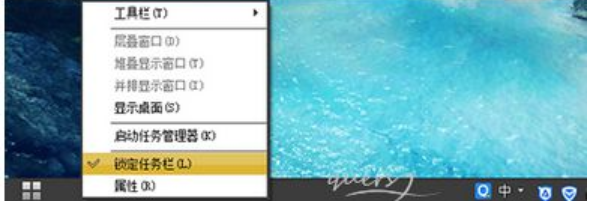
4、满意后再松手,任务栏就会恢复变窄了;
5、为了防止误操作导致任务栏再变样,右键点选锁定任务栏,就不会变宽了。
以上任务栏变宽怎么还原 任务栏突然变宽了还原方法教程的全部教程了。如果你也有遇到任务栏变宽要还原,可以参考小编上述方法来解决哦,更多精彩教程请关注老白菜。
推荐阅读
"win10系统亮度调节无效解决方法介绍"
- win10系统没有亮度调节解决方法介绍 2022-08-07
- win10系统关闭windows安全警报操作方法介绍 2022-08-06
- win10系统无法取消屏保解决方法介绍 2022-08-05
- win10系统创建家庭组操作方法介绍 2022-08-03
win10系统音频服务未响应解决方法介绍
- win10系统卸载语言包操作方法介绍 2022-08-01
- win10怎么还原系统 2022-07-31
- win10系统蓝屏代码0x00000001解决方法介绍 2022-07-31
- win10系统安装蓝牙驱动操作方法介绍 2022-07-29
老白菜下载
更多-
 老白菜怎样一键制作u盘启动盘
老白菜怎样一键制作u盘启动盘软件大小:358 MB
-
 老白菜超级u盘启动制作工具UEFI版7.3下载
老白菜超级u盘启动制作工具UEFI版7.3下载软件大小:490 MB
-
 老白菜一键u盘装ghost XP系统详细图文教程
老白菜一键u盘装ghost XP系统详细图文教程软件大小:358 MB
-
 老白菜装机工具在线安装工具下载
老白菜装机工具在线安装工具下载软件大小:3.03 MB










